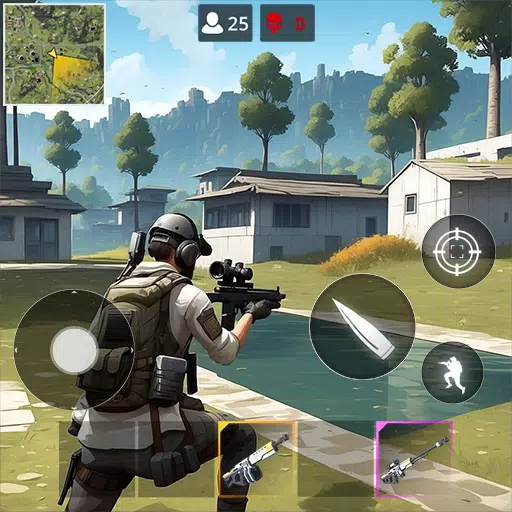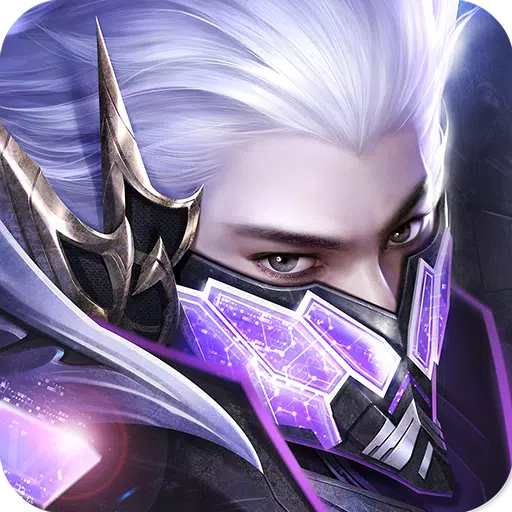ဤလမ်းညွှန်သည် Google Chrome ၏ built-in ဘာသာပြန်ခြင်းအင်္ဂါရပ်များကို အသုံးပြုခြင်းအတွက် ရိုးရှင်းသောနည်းလမ်းကို ပေးပါသည်။ ဝဘ်စာမျက်နှာတစ်ခုလုံး၊ ရွေးချယ်ထားသော စာသားအတိုအထွာများကို လွယ်ကူချောမွေ့စွာ ဘာသာပြန်ဆိုနည်းကို လေ့လာပြီး ချောမွေ့သော ဘာသာစကားပေါင်းစုံရှာဖွေမှုအတွေ့အကြုံအတွက် သင်၏ဘာသာပြန်စိတ်ကြိုက်ရွေးချယ်မှုများကို စိတ်ကြိုက်ပြင်ဆင်ပါ။
အဆင့် ၁-
သင့်ဘရောက်ဆာဝင်းဒိုး၏အပေါ်ဘက်ညာဘက်ထောင့်ရှိ Chrome မီနူး (ပုံမှန်အားဖြင့် ဒေါင်လိုက်အစက်သုံးစက် သို့မဟုတ် အလျားလိုက်မျဉ်းသုံးကြောင်း) ကိုရှာဖွေပြီး ကလစ်နှိပ်ပါ။

အဆင့် 2-
dropdown menu မှ "ဆက်တင်များ" ကို ရွေးပါ။ ၎င်းသည် သင်၏ Chrome ဆက်တင်စာမျက်နှာကို ဖွင့်ပါမည်။

အဆင့် 3-
ဆက်တင်စာမျက်နှာ၏ထိပ်ရှိ ရှာဖွေရေးဘားကို အသုံးပြုပါ။ သက်ဆိုင်ရာဆက်တင်များကို အမြန်ရှာဖွေရန် "ဘာသာပြန်ခြင်း" သို့မဟုတ် "ဘာသာစကားများ" ကို ရိုက်ထည့်ပါ။

အဆင့် 4-
"ဘာသာစကားများ" သို့မဟုတ် "ဘာသာပြန်ခြင်း" ကဏ္ဍကိုရှာပါ (စကားလုံးအတိအကျ အနည်းငယ်ကွဲလွဲနိုင်သည်) ကိုရှာဖွေပြီး ၎င်းကိုဝင်ရောက်ရန် နှိပ်ပါ။
အဆင့် 5-
ဘာသာစကားဆက်တင်များအတွင်း၊ ပံ့ပိုးပေးထားသော ဘာသာစကားများစာရင်းကို သင်တွေ့ရပါမည်။ ဘာသာစကားအသစ်များထည့်ရန် သို့မဟုတ် ရှိပြီးသားဘာသာစကားများကို စီမံရန် "Add languages" ကိုနှိပ်ပါ။

အဆင့် 6-
အရေးကြီးသည်မှာ၊ "သင့်ဘာသာစကားမဟုတ်သော စာမျက်နှာများကို ဘာသာပြန်ရန်ကမ်းလှမ်းသည်" ရွေးချယ်ခွင့်ကို ဖွင့်ထားကြောင်း သေချာပါစေ။ ၎င်းသည် ပုံသေမဟုတ်သော ဘာသာစကား ဝဘ်ဆိုက်များအတွက် ဘာသာပြန်ဆိုခြင်းကို Chrome အား အလိုအလျောက် ပေးဆောင်ရန် တောင်းဆိုမည်ဖြစ်သည်။
ဤအဆင့်များကို လိုက်နာခြင်းဖြင့်၊ သင်သည် ပိုမိုထိရောက်ပြီး ပါဝင်နိုင်သည့် အွန်လိုင်းအတွေ့အကြုံအတွက် Chrome ၏ အစွမ်းထက်သော ဘာသာပြန်စွမ်းရည်များကို အသုံးချနိုင်ပါသည်။